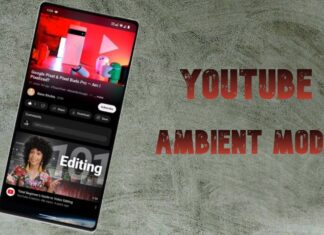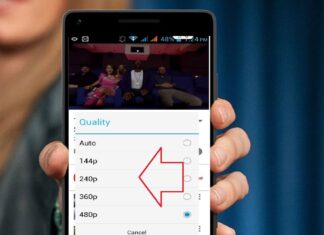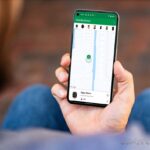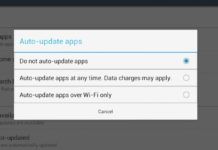Điện thoại Android mới ban đầu thường chạy rất mượt và nhanh nhưng sau một thời gian ngắn bắt đầu trở nên chậm chạp hơn, gây khó chịu khi sử dụng. Ngay cả khi bạn mua một chiếc điện thoại Android đắt tiền thì cũng không đảm bảo nó sẽ hoạt động mượt mà trong thời gian dài hơn. Lúc này cần phải áp dụng các thủ thuật hoặc giải pháp để tăng tốc điện thoại Android của mình.
- Hãy tìm hiểu về dòng điện thoại bạn đang sử dụng
- Khởi động lại điện thoại thường xuyên
- Cập nhật hệ điều hành
- Dọn dẹp bộ nhớ hệ thống
- Không cài đặt quá nhiều ứng dụng rác
- Gỡ cài đặt hoặc tắt các ứng dụng không cần thiết
- Màn hình chính đơn giản
- Xóa dữ liệu được lưu trong bộ nhớ cache
- Dọn dẹp bộ nhớ trong
- Chú ý đến thẻ SD
- Chỉ cập nhật ứng dụng với WiFi
- Chọn các ứng dụng nhẹ hơn
- Chỉ tải ứng dụng đáng tin cậy
- Giảm bớt hoặc tắt hiệu ứng chuyển động
- Tắt hoặc giảm tự động đồng bộ hóa
- Cố gắng tránh các phần mềm Antivirus
- Bật tiết kiệm dữ liệu của Chrome
- Reset điện thoại nếu cần
Thật là khó chịu và bực bội khi sử dụng chiếc điện thoại không chạy nhanh như mong muốn. Nhưng bạn có thể giữ cho nó hoạt động trơn tru bằng một số thủ thuật dưới đây và làm cho chiếc điện thoại trở nên “thân thiện” hơn.
Hãy tìm hiểu về dòng điện thoại bạn đang sử dụng
Điều đầu tiên bạn nên làm để giữ cho điện thoại Android của mình luôn trong tình trạng tốt và xử lý các tác vụ nhanh chóng là hiểu rõ về dòng điện thoại đang sử dụng. Hiểu về các hạn chế hoặc tính năng của nó sẽ giúp bạn biết được nó có thể tương thích với những ứng dụng nào và mức độ của tác vụ mà nó có thể xử lý.

Tận dụng các tùy chọn điều chỉnh có sẵn trên điện thoại để cài đặt nó chạy mượt mà theo nhu cầu sử dụng của bạn và có thể khắc phục sự cố nhanh chóng bằng cách thay đổi một số cài đặt để giải quyết bất kỳ vấn đề nào.
Khởi động lại điện thoại thường xuyên
Giống như chúng ta cần ngủ để bắt đầu một ngày mới, bạn cũng có thể khởi động lại điện thoại của mình để bắt đầu một ngày mới. Có thể tắt nguồn để nó nghỉ ngơi và bật lại sau vài phút hoặc vài giờ mỗi ngày, giúp xóa các tệp tạm thời và rất có lợi cho RAM. Khởi động lại điện thoại chắc chắn sẽ tăng độ mượt mà của nó.
Cập nhật hệ điều hành
Cập nhật hệ điều hành thường xuyên sẽ giúp thiết bị khắc phục các vấn đề như lỗi và độ trễ. Luôn kiểm tra và cập nhật phiên bản Android mới cho điện thoại. Nhiều lỗi và các vấn đề khác có thể được khắc phục bằng các bản cập nhật. Bạn cũng nên cập nhật các ứng dụng sử dụng thường xuyên trên Play Store để ứng dụng có thể chạy mượt mà hơn mà không gặp trục trặc.
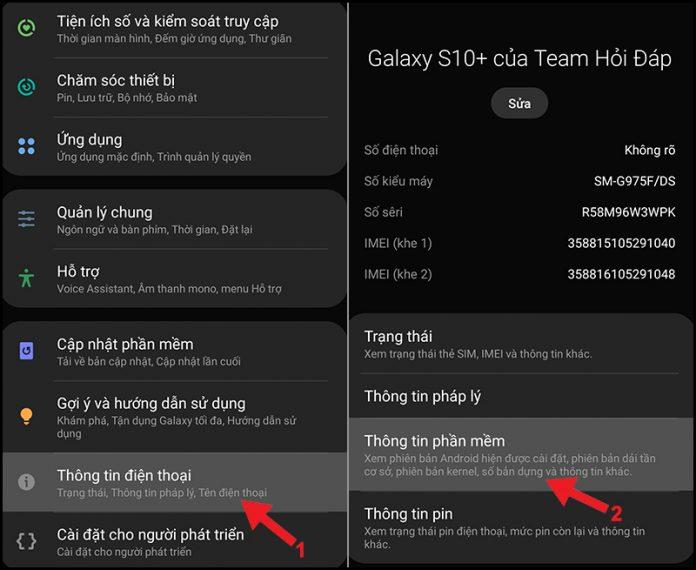
Dọn dẹp bộ nhớ hệ thống
Như đã nói, bạn có thể xóa hoặc đóng các tệp tạm thời hoặc các quy trình không mong muốn trong điện thoại bằng cách khởi động lại. Hệ thống quản lý của Android có thể đóng những thứ đó rất hiệu quả ngay cả khi không có bất kỳ hướng dẫn nào.
Tuy nhiên bạn cũng có thể dọn dẹp bộ nhớ hệ thống bằng cách cài đặt các ứng dụng dọn dẹp như CCleaner để giữ cho RAM được nhẹ nhõm hơn. Các ứng dụng hoặc tệp không mong muốn sẽ bị đóng giúp cho hệ thống hoạt động tốt hơn. Ngoài ra khi dọn rác cho điện thoại bạn sẽ có thêm khoảng trống trong bộ nhớ để lưu trữ những thứ có ích hơn.
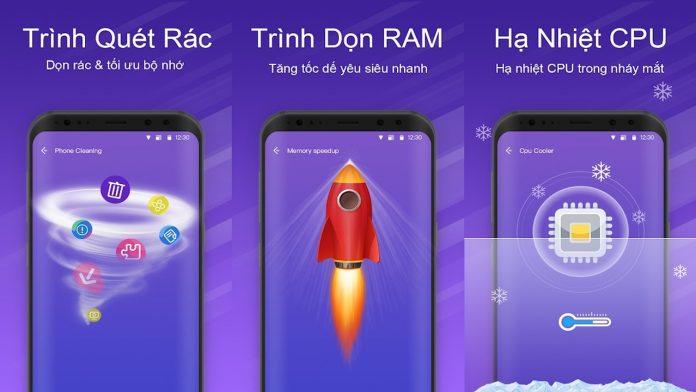
Không cài đặt quá nhiều ứng dụng rác
Play Store là nền tảng khổng lồ với vô số ứng dụng mà bạn có thể cài đặt cho nhiều mục đích sử dụng khác nhau. Nhưng trước khi cài đặt bất kỳ ứng dụng nào bạn phải kiểm tra tính xác thực hoặc phản hồi của nó. Nhiều ứng dụng có thể làm cho điện thoại chạy chậm và có thể hack để chiếm quyền điều khiển. Bạn có thể sử dụng công cụ Play Protect do Google cung cấp để quét bất kỳ ứng dụng nào và quyết định xem nó có tốt hay không.
Gỡ cài đặt hoặc tắt các ứng dụng không cần thiết
Gỡ cài đặt tất cả ứng dụng không cần thiết làm tiêu tốn bộ nhớ điện thoại là một quyết định sáng suốt. Các ứng dụng có sẵn và được cài đặt trong quá trình sử dụng điện thoại góp phần làm đầy dung lượng bộ nhớ và làm điện thoại chạy chậm.

Chỉ cần giữ lại những ứng dụng mà bạn sử dụng thường xuyên hoặc cần thiết cho công việc, còn lại hãy gỡ các ứng dụng khác để giải phóng bộ nhớ và giúp điện thoại chạy nhanh hơn. Đối với những ứng dụng được cài đặt sẵn mà không có tùy chọn gỡ cài đặt thì có thể tắt chúng đi.
Màn hình chính đơn giản
Màn hình chính của điện thoại phải đơn giản và gọn gàng, đừng để quá nhiều những ứng dụng mà bạn không sử dụng thường xuyên. Dọn dẹp các widget để giảm việc load màn hình liên tục, và quan trọng nhất là tránh dùng các hình nền động nặng hơn hình ảnh bình thường. Hình nền động nhìn thì đẹp nhưng không thân thiện với người dùng, làm tốn nhiều pin hơn và tạo gánh nặng cho hệ thống, ảnh hưởng đến hiệu suất.
.gif)
Xóa dữ liệu được lưu trong bộ nhớ cache
Dữ liệu được lưu trong bộ nhớ cache sẽ tăng lên mỗi khi bạn sử dụng bất kỳ ứng dụng hoặc nền tảng nào. Việc thu thập tất cả dữ liệu từ nhiều ứng dụng sẽ chiếm dung lượng lớn trong bộ nhớ điện thoại.
Mặc dù chức năng này giúp ứng dụng load nhanh hơn bằng cách lấy dữ liệu từ trong bộ nhớ cache, nhưng bạn có thể xóa chúng nếu bộ nhớ điện thoại bị đầy, hoặc xóa dữ liệu đã lưu trong bộ nhớ cache của những ứng dụng mà bạn không sử dụng thường xuyên. Cách này chắc chắn sẽ tăng hiệu suất của điện thoại.
Dọn dẹp bộ nhớ trong
Thỉnh thoảng dọn dẹp bộ nhớ trong là một cách hay để có thêm dung lượng trống trong điện thoại. Hãy xóa các dữ liệu, video hoặc ảnh, ứng dụng,… không cần thiết. Thậm chí bạn có thể lưu trữ tất cả dữ liệu của mình trên đám mây để có thể truy cập vào chúng từ bất kỳ thiết bị nào khác mà không ngốn bộ nhớ trên thiết bị của mình. Bộ nhớ trong miễn phí có thể giúp bạn tăng tốc cho điện thoại.
Chú ý đến thẻ SD
Nếu bạn đang sử dụng thẻ SD cho điện thoại Android thì hãy chọn thẻ chất lượng tốt tương thích với thiết bị của bạn. Thẻ SD kém tương thích có thể là lý do làm giảm hiệu suất. Nếu bạn gặp một loạt sự cố xảy ra thì có thể là do thẻ SD bị hỏng. Để giải quyết vấn đề và xóa các tệp hoặc dữ liệu không mong muốn từ các ứng dụng khác nhau, bạn có thể định dạng thẻ SD cho thiết bị không bị lỗi và chiếc điện thoại sẽ chạy mượt mà hơn.

Chỉ cập nhật ứng dụng với WiFi
Bạn cần cập nhật các ứng dụng để chạy tốt hơn và nhận các tính năng mới, nhưng có thể thay đổi cài đặt để bật tính năng chỉ cập nhật ứng dụng khi điện thoại được kết nối với WiFi và luôn yêu cầu cấp quyền trước khi cập nhật. Cách này có thể ngăn các ứng dụng cập nhật chạy trong nền liên tục làm giảm hiệu suất. Ngoài ra bạn có thể chặn các bản cập nhật ứng dụng không mong muốn và lưu dữ liệu của Internet cho các mục đích sử dụng khác.
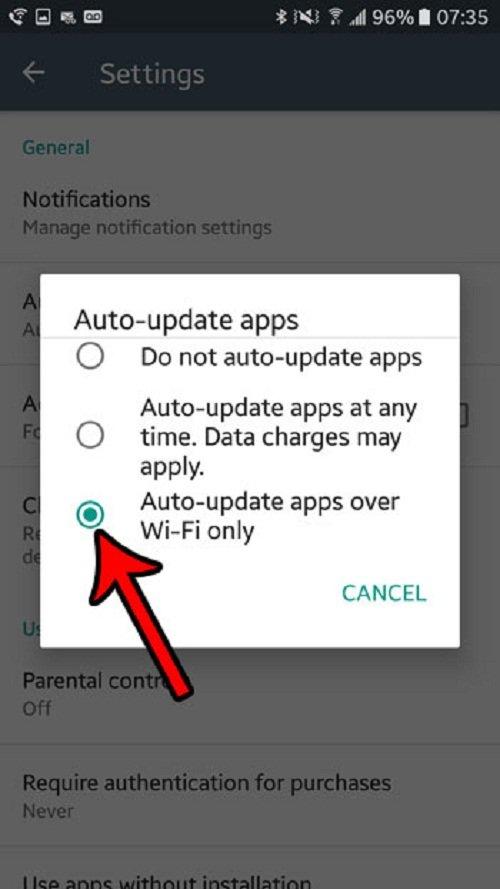
Chọn các ứng dụng nhẹ hơn
Các ứng dụng hoặc nền tảng thường cung cấp phiên bản nhẹ hơn, thường được gọi là Lite (như Facebook Lite chẳng hạn). Dịch vụ của các phiên bản này rất hạn chế vì phải rút gọn để tiết kiệm dung lượng lưu trữ trong điện thoại, nhưng bù lại, nó chiếm ít dung lượng hơn và sử dụng ít dữ liệu hơn. Nếu điện thoại của bạn không có đủ dung lượng để chạy các ứng dụng nặng thì có thể dùng cách này để tăng tốc.
Chỉ tải ứng dụng đáng tin cậy
Nếu bạn nghi ngờ về tính xác thực hoặc độ tin cậy của bất kỳ ứng dụng nào thì đừng cài đặt vì có thể gây nguy hiểm cho điện thoại như lấy cắp dữ liệu và hack để thu lợi, hoặc làm chậm điện thoại và khiến bạn không thoải mái khi sử dụng. Tốt nhất là chỉ tải ứng dụng từ Google Play Store.
Giảm bớt hoặc tắt hiệu ứng chuyển động
Điều đầu tiên bạn cần làm là bật tùy chọn Nhà phát triển để tắt hoặc giảm hiệu ứng chuyển động.
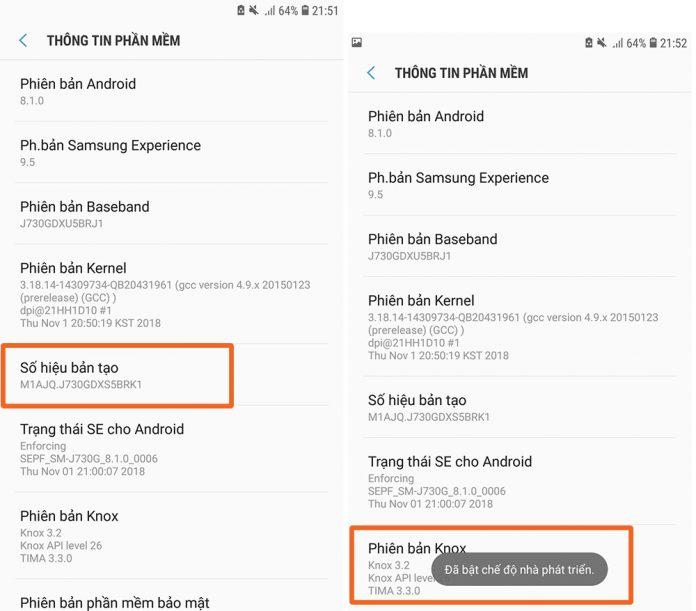
- Vào Cài đặt của điện thoại
- Vào phần Giới thiệu về điện thoại.
- Sau đó nhấn vào mục Số hiệu bản tạo 7 lần, tùy chọn Nhà phát triển sẽ được kích hoạt.
Sau khi bật nó, bạn có thể giảm hoặc tắt các hiệu ứng chuyển động để tăng hiệu suất của Android.
Tắt hoặc giảm tự động đồng bộ hóa
Tính năng tự động đồng bộ hóa giúp đồng bộ thông tin cập nhật về nhiều thứ khác nhau, nhưng có thể làm chậm tốc độ của điện thoại vì nó chạy trong nền và ảnh hưởng đến pin. Vì chúng ta thường sử dụng nhiều tài khoản trong điện thoại nên nó có thể đồng bộ tất cả, chắc chắn sẽ giảm tốc độ của điện thoại.
Tắt tính năng Tự động đồng bộ hóa có thể giúp tăng hiệu suất, tuy nhiên sẽ không tốt nếu bạn muốn giảm tần suất đồng bộ hóa và xóa các tài khoản không mong muốn.
Cố gắng tránh các phần mềm Antivirus
Đây là vấn đề mà nhiều người sẽ tranh luận: liệu Antivirus có thực sự giúp điện thoại hoạt động tốt hơn? Trong phần lớn trường hợp, Antivirus có thể phát hiện các mối đe dọa tiềm ẩn và ngăn chặn nguy hiểm. Nhưng nếu bạn đã quen áp dụng các biện pháp phòng ngừa và luôn xác thực thông tin trước khi tải bất kỳ thứ gì thì có thể gỡ antivirus để điện thoại chạy nhanh hơn và tiết kiệm pin.
Bật tiết kiệm dữ liệu của Chrome
Google Chrome là một trong những trình duyệt web phổ biến và được sử dụng nhiều nhất trên thế giới và phần lớn người dùng điện thoại đều sử dụng nó để duyệt web. Tuy nhiên bạn không thể tối ưu hóa nó nhiều như các trình duyệt khác.
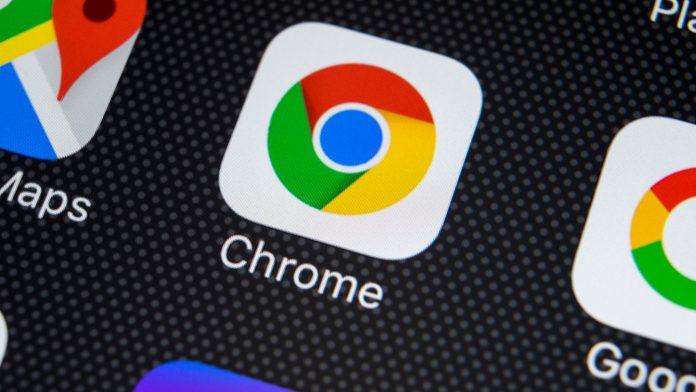
Nhiều người không muốn thay đổi trình duyệt web từ Chrome sang một nền tảng khác. Nếu vậy bạn có thể thực hiện một thay đổi trong Chrome để tăng tốc độ và dung lượng: bật tính năng tiết kiệm dữ liệu để giảm mức tiêu thụ dữ liệu và tốc độ tổng thể.
Reset điện thoại nếu cần
Nếu những cách trên không giúp tăng hiệu suất của điện thoại Android thì cách cuối cùng bạn có thể làm là khôi phục cài đặt gốc cho thiết bị, tức là xóa tất cả dữ liệu khỏi điện thoại và trả lại tốc độ mượt mà ban đầu.
Có 2 cách khác nhau để khôi phục cài đặt gốc:
- Vào Cài đặt của điện thoại và nhấn Khôi phục cài đặt gốc để thực hiện khôi phục cài đặt gốc bình thường, thao tác này sẽ đặt cài đặt điện thoại của bạn làm mặc định, đồng thời xóa tất cả dữ liệu như ảnh, video, bộ nhớ cache, ứng dụng,… Vì vậy bạn phải tải các ứng dụng về lại và cài đặt lại điện thoại để sử dụng như trước đây.
- Nếu bạn muốn khôi phục cài đặt gốc nâng cao hoặc để làm sạch sâu hơn thì phải vào chế độ khôi phục: trên điện thoại đã tắt nguồn, nhấn đồng thời nút Nguồn và Giảm âm lượng giữ khoảng 5 giây để chuyển sang chế độ khôi phục. Tuỳ chọn này có trong hầu hết các điện thoại Android.
Đừng quên sao lưu dữ liệu nếu bạn quyết định khôi phục cài đặt gốc.
Khôi phục cài đặt gốc nâng cao:
Trên đây là những mẹo tăng tốc điện thoại Android chạy nhanh hơn và mượt mà hơn. Đừng quên theo dõi BlogAnChoi để cập nhật tin tức nhé!
Mời bạn xem thêm tin: